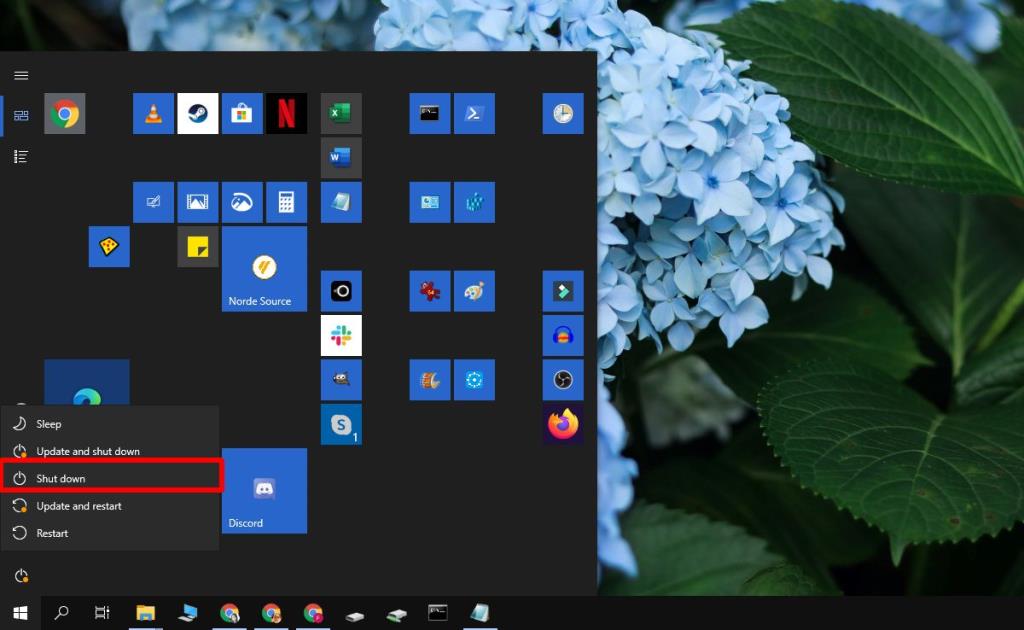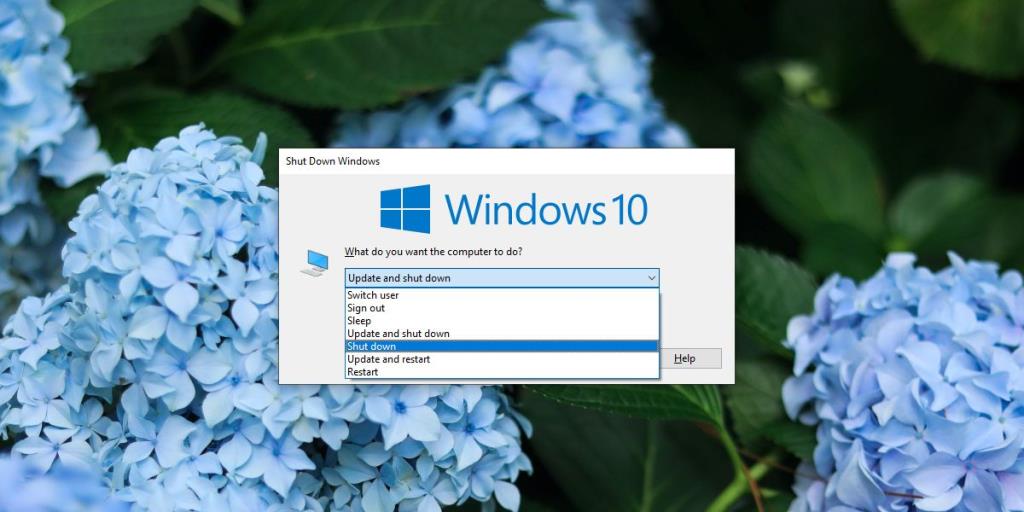Microsoft đã thay đổi cách phân phối các bản cập nhật khi phát hành Windows 10. Ban đầu, các bản cập nhật này được buộc phải đưa vào người dùng và hệ thống khởi động lại mà không có hoặc không có cảnh báo. Bắt buộc khởi động lại kể từ đó đã bị bỏ qua. Windows 10 hiện cài đặt các bản cập nhật ngoài giờ hoạt động, tức là khi nó biết bạn không sử dụng hệ thống. Tất nhiên, khi bạn tắt hệ thống, trước tiên nó sẽ cài đặt các bản cập nhật và sau đó sẽ tắt.
Windows 7 có một tùy chọn để tắt hệ thống mà không cần cài đặt các bản cập nhật. Nó cho phép người dùng bỏ cài đặt các bản cập nhật cho đến khi người dùng sẵn sàng vì các bản cập nhật đôi khi kết thúc quá trình cài đặt vào lần khởi động lại tiếp theo.
Tắt mà không cần cài đặt bản cập nhật trên Windows 10
Windows 10 đã loại bỏ tùy chọn tắt hệ thống mà không cần cài đặt bản cập nhật. Nó đã bị bỏ sót và đã được bổ sung trở lại trong bản cập nhật Windows 10 tháng 5 năm 2020 . Nếu đang chạy Windows 10 phiên bản 2004, bạn có thể tắt mà không cần cài đặt các bản cập nhật.
Kiểm tra phiên bản Windows
Kiểm tra phiên bản Windows của bạn bằng cách làm theo các bước sau;
- Nhấn vào phím tắt Win + R để mở hộp chạy.
- Trong hộp chạy, nhập 'winver ' và nhấn Enter.
- Trong cửa sổ Giới thiệu về Windows, hãy kiểm tra số phiên bản.
1. Nút nguồn
Bạn có thể tắt hệ thống mà không cần cài đặt các bản cập nhật từ nút Nguồn.
- Mở Menu Bắt đầu .
- Nhấp vào nút Nguồn.
- Các tùy chọn sẽ có tùy chọn 'Tắt máy' không đề cập đến các bản cập nhật. Chọn nó và hệ thống sẽ tắt mà không cần cài đặt các bản cập nhật.
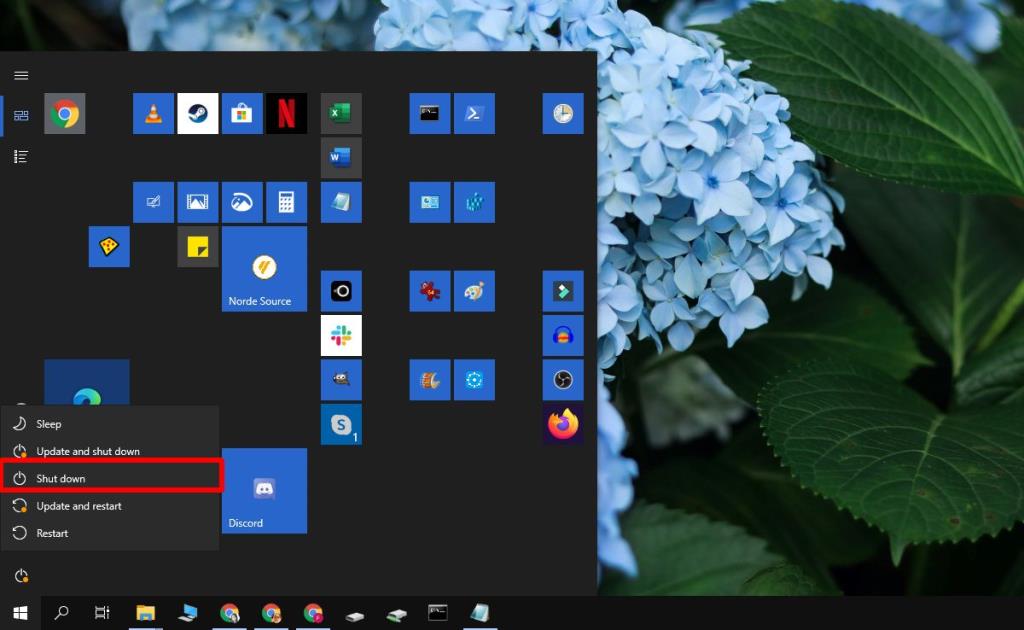
2. Alt + F4
Bạn có thể tắt hệ thống mà không cần cài đặt các bản cập nhật từ lời nhắc tắt.
- Chuyển đến màn hình của bạn .
- Đảm bảo rằng tất cả các cửa sổ được đóng hoặc thu nhỏ.
- Nhấn vào phím tắt Alt + F4.
- Mở menu thả xuống trên cửa sổ Shut Down Windows.
- S chọn Tắt máy.
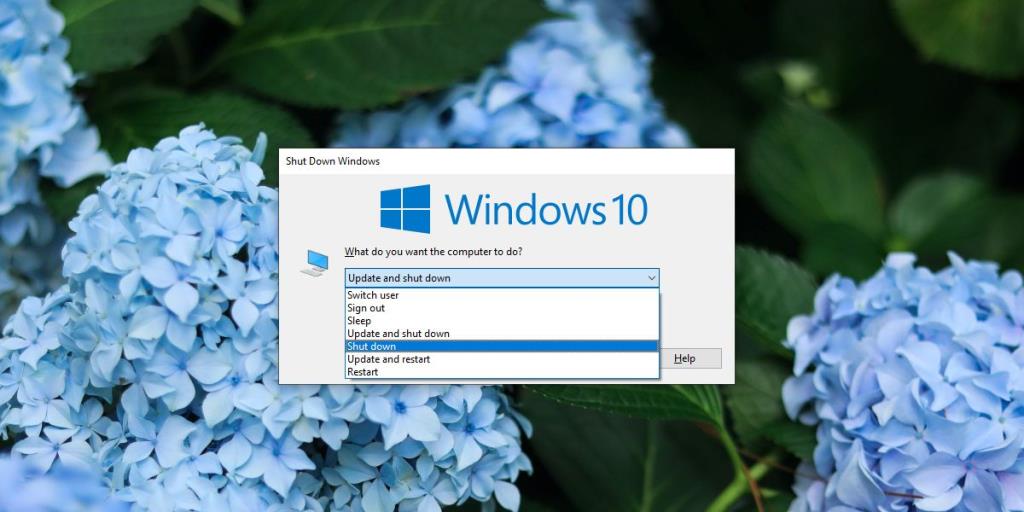
Trì hoãn cập nhật
Các bản cập nhật trên Windows 10 có thể được hoãn lại trong một thời gian dài nhưng cho đến bản cập nhật tháng 5 năm 2020, bản cập nhật đã được tải xuống sẽ được cài đặt khi người dùng tắt hệ thống của họ. Cách duy nhất để giải quyết vấn đề này là để hệ thống chuyển sang trạng thái ngủ thay vì tắt nó. Điều này sẽ giúp người dùng trì hoãn các bản cập nhật đã được tải xuống mà họ có xu hướng thực hiện trong nền.
Sự kết luận
Các bản cập nhật không phải lúc nào cũng hoàn tất cài đặt khi hệ thống tắt. Đôi khi quá trình cài đặt cần hoàn tất khi bạn khởi động lại màn hình tiếp theo. Điều này không chỉ có nghĩa là việc tắt máy mất nhiều thời gian hơn mà còn có nghĩa là bạn có thể phải đợi lâu hơn trước khi có thể sử dụng máy tính để bàn. Đó là lý do tại sao tùy chọn tắt hệ thống mà không cần cài đặt bản cập nhật đã bị bỏ qua.